TeamViewer: ซอฟต์แวร์การเข้าถึงและควบคุมระยะไกลฟรี
เป็นเวลาหลายปีแล้วที่TeamViewerเป็นแอปพลิเคชั่นยอดนิยมที่ใช้กันอย่างแพร่หลายในการแชร์เดสก์ท็อป เชื่อมต่อกับพีซีหลายเครื่อง และควบคุมจากระยะไกลผ่านอินเทอร์เน็ต หากคุณไม่อยู่และต้องการเอกสารจากพีซีในสำนักงานของคุณอย่างเร่งด่วน การใช้TeamViewerคุณสามารถเข้าถึงพีซีในสำนักงานของคุณได้ด้วยเอกสารและแอปพลิเคชันที่ติดตั้งไว้ทั้งหมด คุณยังสามารถช่วยเพื่อนแก้ไขจุดบกพร่องในคอมพิวเตอร์ของเขาหรือเธอได้ด้วยการเข้าถึงพีซีจากระยะไกล
รีวิว TeamViewer
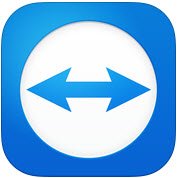
TeamViewer GMBHได้เปิดตัวซอฟต์แวร์ยอดนิยมเวอร์ชันใหม่ เช่นTeamViewer(TeamViewer 10) 10 TeamViewer 10มาพร้อมกับคุณสมบัติใหม่เพิ่มเติมและมีการปรับปรุงหลายอย่างจากเวอร์ชันก่อนหน้า มาดูกันว่ามีอะไรใหม่ใน TeamViewer(TeamViewer 10) 10
วิธีใช้ TeamViewer
แท็บรีโมทคอนโทรล(The Remote Control Tab)
การสร้างเซสชันการควบคุมระยะไกลเป็นคุณสมบัติที่สำคัญที่สุดของTeamViewer นี่คือเหตุผลที่บริษัทได้ทำการปรับปรุงมากมายในอินเทอร์เฟซ และเพิ่มคุณสมบัติใหม่ให้กับ แท็ บการควบคุมระยะไกล (Remote Control Tab)เมื่อดูที่ แท็บ Remote Controlของหน้าต่างแอปพลิเคชัน คุณจะเห็นว่ามันถูกแบ่งออกเป็นสองส่วน
- อนุญาตการควบคุมระยะไกล
- ควบคุมคอมพิวเตอร์ระยะไกล
อนุญาตการควบคุมระยะไกลหรือการเข้าถึง
ให้สิทธิ์การเข้าถึงคอมพิวเตอร์ของคุณแก่คู่ของคุณ(Providing access to your computer to your partner)
ในพื้นที่ คุณจะพบTeamViewer IDและรหัสผ่านชั่วคราวของคุณ ในการแบ่งปัน ID และรหัสผ่านนี้กับคู่ของคุณ เขาหรือเธอสามารถเชื่อมต่อกับพีซีของคุณได้ โปรดทราบว่าทุกครั้งที่คุณเปิดTeamViewerคุณจะมี ID เดียวกันและรหัสผ่านอื่น ดังนั้น(Hence)ในการสร้างการเชื่อมต่อระยะไกลกับพีซีของคุณ คู่ของคุณจะต้องใช้รหัสผ่านนี้ทุกครั้งที่คุณเปิดเซสชันของTeamViewer

การเข้าถึงพีซีของคุณจากระยะไกลโดยไม่ต้องใช้ TeamViewer ID และรหัสผ่าน(Accessing your PC remotely without TeamViewer ID and Password)
TeamViewer 10มีฟีเจอร์ซึ่งคุณสามารถเข้าถึงพีซีของคุณจากระยะไกล โดยไม่ต้องมีTeamViewer IDและรหัสผ่าน เพียงทำตามขั้นตอนด้านล่าง
ขั้นตอนที่ 1(Step 1)

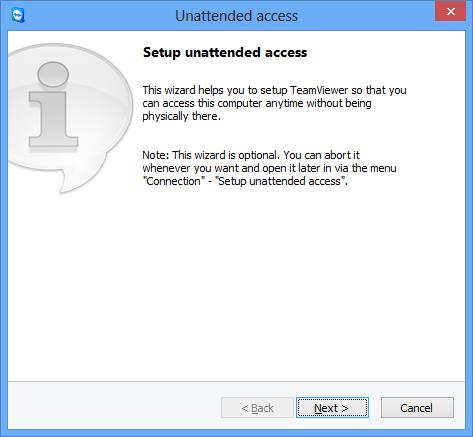
ป้อนชื่อคอมพิวเตอร์และรหัสผ่านส่วนตัวของคุณ
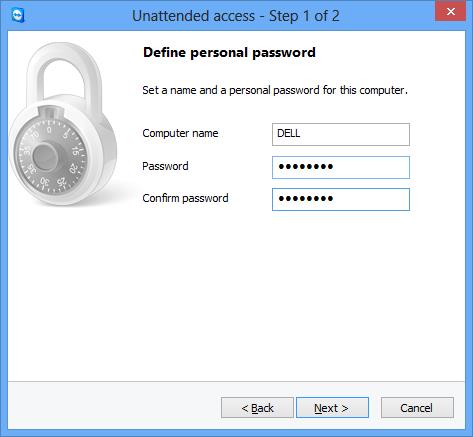
คลิก "ถัดไป" และระบบจะขอให้คุณเพิ่มคอมพิวเตอร์(Computer)ลงในคอมพิวเตอร์(Computer)และ ที่ อยู่ติดต่อ (Contacts)ที่นี่คุณต้องเลือก บัญชี TeamViewer ที่มีอยู่ หรือสร้างใหม่
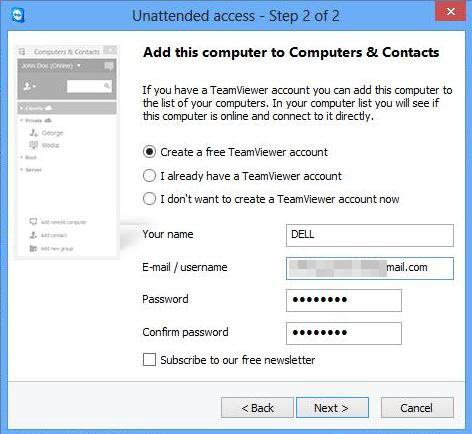
คลิก “ถัดไป คุณ” และคุณได้เพิ่มคอมพิวเตอร์(Computer) ของคุณ ในรายการคอมพิวเตอร์(Computers)เรียบร้อยแล้ว อย่า(Don)ลืม "เปิดใช้งาน" บัญชี TeamViewer 10ของคุณโดยลงชื่อเข้าใช้ ID อีเมลของคุณและคลิกลิงก์ในอีเมลเปิดใช้งาน
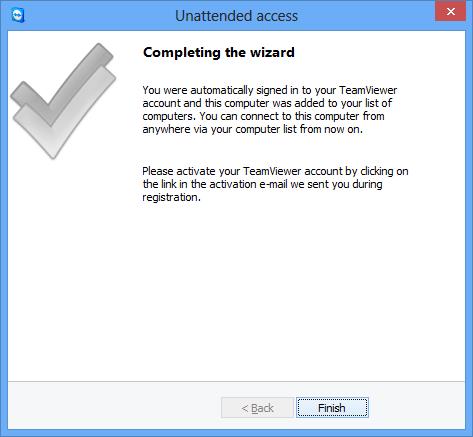
ขั้นตอนที่ 2(Step 2)
เปิด TeamViewer 10(Open TeamViewer 10)บนคอมพิวเตอร์ระยะไกลและคลิกที่ "คอมพิวเตอร์และที่อยู่ติดต่อ" ป้อน(Enter) ID อีเมลและรหัสผ่านของคุณเพื่อเข้าสู่บัญชีTeamViewer ของคุณ(TeamViewer)
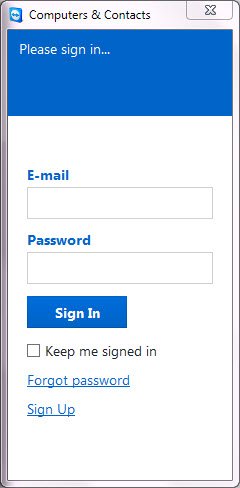
หลังจากเข้าสู่ระบบ คุณจะเห็นรายการคอมพิวเตอร์ที่คุณเพิ่มเข้าไป
คลิก(Click)ที่ ชื่อ คอมพิวเตอร์(Computer)ที่คุณต้องการเชื่อมต่อ (ตรวจสอบให้แน่ใจว่าคุณปล่อยให้พวกเขาเชื่อมต่อกับอินเทอร์เน็ต(Internet)โดยที่TeamViewer 10ทำงานอยู่) และคลิกการควบคุมระยะไกล(Remote Control)โดยใช้รหัสผ่านเพื่อเชื่อมต่อ
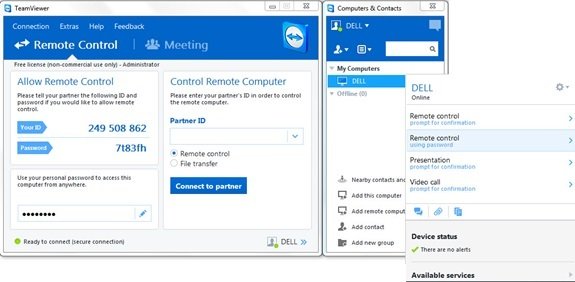
รอ(Wait)ให้แอปพลิเคชันโหลดหน้าจอคอมพิวเตอร์ระยะไกล ตอนนี้คุณพร้อมที่จะเข้าถึงพีซีของคุณจากระยะไกลโดยไม่ต้องใช้TeamViewer IDและรหัส(Password)ผ่าน
คอมพิวเตอร์ Windows ควบคุมระยะไกล
ในการควบคุมคอมพิวเตอร์จากระยะไกล ให้ป้อน ID ในกล่องคำสั่งผสมรหัสพันธมิตร (Partner ID)คุณจะเห็นป๊อปอัปขอให้คุณป้อนรหัสผ่านที่แสดงบนหน้าจอของคู่ของคุณ

ยืนยันรหัสผ่านบนคอมพิวเตอร์(Computer) ของคู่ของคุณ และป้อน คลิก(Click)ที่Log On เพื่อสิ้นสุดการเชื่อมต่อและเริ่มเข้าถึง
ในTeamViewer 10มีโหมดการเชื่อมต่อที่หลากหลาย เช่น
- การควบคุมระยะไกล(Remote control) : ควบคุมคอมพิวเตอร์ของคู่ของคุณหรือทำงานร่วมกันบนคอมพิวเตอร์เครื่องเดียว
- การถ่ายโอนไฟล์(File transfer) : โอนไฟล์จากหรือไปยังคอมพิวเตอร์ของคู่ของคุณ
- VPN : สร้างเครือข่ายส่วนตัวเสมือนกับคู่ของคุณ
คุณสมบัติที่มีประโยชน์อื่นๆ ใน TeamViewer
- การเพิ่มประสิทธิภาพการทำงาน: ซึ่งรวมถึง การปรับการใช้งาน CPUให้เหมาะสมสำหรับโปรเซสเซอร์แบบมัลติคอร์ คุณภาพการส่งสัญญาณเสียง HD และการเข้าสู่ระบบและโหลดเร็วขึ้นสำหรับคอนโซลการจัดการ(Management Console)
- การเพิ่มนโยบายการตั้งค่า(Addition of new Central setting policies)Central ใหม่(New Central) : เพิ่มเครื่องมือนโยบายการตั้งค่า Central ใหม่ใน Management Consoleซึ่งอนุญาตให้ใช้นโยบายการตั้งค่าการเปลี่ยนแปลงใหม่กับการติดตั้งทั้งหมดโดยอัตโนมัติ ซึ่งช่วยลดจำนวนพนักงานสำหรับผู้ดูแลระบบไอที
- Master Whitelist : อนุญาตให้เข้าถึงอุปกรณ์ทั้งหมดของคุณโดยใช้รายการที่อนุญาตเพียงรายการเดียว ดังนั้น(Hence)ผู้ใช้จึงไม่ต้องกังวลกับการให้สิทธิ์เข้าถึงผ่านรายการที่อนุญาตพิเศษในอุปกรณ์แต่ละเครื่อง คุณสามารถใช้บริษัทต่างๆ กับMaster Whitelistได้เช่นกัน
- ประวัติการแชทและกลุ่มการแชทแบบต่อเนื่อง(Chat History and persistent chat groups) : มี ประวัติการ แชท(Chat)ตลอดจนการสนับสนุนกลุ่มแชทแบบถาวร การปรับปรุงอย่างมากจากเวอร์ชันก่อนหน้า
- การปรับปรุงการโทร VoIP และรูปภาพโปรไฟล์(VoIP calls improvement and Profile Picture) : ผู้ใช้สามารถโทรผ่านวิดีโอโดยไม่ต้องเริ่มการประชุม นอกจากนี้ พวกเขายังมีตัวเลือกในการตั้งค่ารูปโปรไฟล์เพื่อให้มีลักษณะเฉพาะตัว
- ค้นหาผู้ติดต่อที่อยู่ใกล้เคียง(Find nearby contacts) : จะแสดงคอมพิวเตอร์และผู้ติดต่อที่อยู่ใกล้เคียงโดยอัตโนมัติ ซึ่งช่วยให้ผู้ใช้สามารถค้นหาบุคคลที่เหมาะสมได้
- รองรับจอแสดงผล Ultra HD (4K)(Support for Ultra HD (4K) displays) : ฟรีแวร์สำหรับการเข้าถึงระยะไกลนี้ได้เพิ่มการรองรับจอแสดงผล 4K สำหรับทั้งการควบคุมระยะไกลและเซสชันการประชุม
- อินเทอร์เฟซที่ดีกว่า(Better interface) : ซอฟต์แวร์ควบคุมระยะไกลมาพร้อมกับอินเทอร์เฟซที่ออกแบบใหม่พร้อมทางลัดไปยังคุณสมบัติต่างๆ ผู้ใช้ยังสามารถจดบันทึกตามเวลาจริงได้แม้ระหว่างการโทร
- การผสานรวมกับระบบคลาวด์(Integration with the cloud) : ขณะนี้สามารถแชร์ไฟล์ระหว่างการประชุมหรือเซสชันการควบคุมระยะไกลโดยใช้Dropbox , Google Drive(Google Drive) , OneDriveหรือBox
- คุณลักษณะการล็อกประตู(Door locking feature) : สำหรับการประชุมส่วนบุคคล จะมีคุณลักษณะที่ผู้ใช้สามารถล็อกประตูการประชุมได้ คุณลักษณะการล็อกประตูป้องกันไม่ให้ผู้อื่นเข้าร่วมการประชุมโดยไม่ได้รับคำเชิญ
- คุณลักษณะไวท์บอร์ด(Whiteboard feature) : ผู้ใช้สามารถใช้คุณลักษณะไวท์บอร์ดได้แม้ในระหว่างเซสชันระยะไกล นอกจากนี้ ผู้เข้าร่วมคนใดคนหนึ่งสามารถเข้าถึงคุณลักษณะนี้ได้
นอกเหนือจากข้างต้น ซอฟต์แวร์ฟรีนี้ยังมีคุณสมบัติเพิ่มเติมสำหรับคอมพิวเตอร์Mac OS CและLinux
ดาวน์โหลด TeamViewer ฟรี
คลิกที่นี่(here)เพื่อดาวน์โหลดTeamViewerสำหรับWindows นอกจากนี้ยังมีรุ่นพกพา
ดูที่TeamViewer Web Connectorด้วย หากคุณต้องการเข้าถึงพีซีจากระยะไกลโดยใช้เว็บเบราว์เซอร์ ซอฟต์แวร์การเข้าถึงระยะไกลฟรี(free Remote Access Software)เพิ่มเติมที่นี่
(Have a look at TeamViewer Web Connector too if you want to remote access a PC using Web Browser. More free Remote Access Software here.)
Related posts
NeoRouter เป็น Zero Configuration Remote Access & VPN Solution
เปิดใช้งานการรับรองความถูกต้องของ Pin-Less สำหรับโฮสต์ Remote Access ใน Chrome
รายการของ Remote Access software ฟรีสำหรับ Windows 10
วิธีตั้งค่า DNS แบบไดนามิกฟรีสำหรับการเข้าถึงระยะไกลไปยังพีซีของคุณ
Best Free Remote Desktop Software สำหรับ Windows 10
ลบข้อมูลของคุณดังนั้นไม่มีใครสามารถกู้คืนได้ด้วย OW Shredder
วิธีเข้าถึงแผงควบคุมเสียงใน Windows 10
วิธีใช้แอพ Microsoft Remote Desktop เพื่อเชื่อมต่อกับพีซีระยะไกล
แชร์ไฟล์กับทุกคนที่มี Send Anywhere สำหรับ Windows PC
วิธีใช้ TeamViewer: แอปควบคุมระยะไกลสำหรับ Windows 10 และ Windows 10 Mobile
วิธีใช้การเชื่อมต่อเดสก์ท็อประยะไกล (RDC) เพื่อเชื่อมต่อกับ Windows PC
การเชื่อมต่อเดสก์ท็อประยะไกลและความช่วยเหลือระยะไกลของ Windows แตกต่างกันอย่างไร
Use Permissions Time Machine ในการลบ File Access ถูกปฏิเสธข้อผิดพลาด
Best ฟรี Parental Control software สำหรับ Windows 10 PC
Chameleon software การเปลี่ยนแปลง Wallpaper ขึ้นอยู่กับสภาพอากาศ
Access Trojan ระยะไกลคืออะไร การป้องกัน, Detection & Removal
เพิ่มแผงควบคุมและพรอมต์คำสั่งในเมนู WinX ใน Windows 10
วิธีการค้นหา Samsung Galaxy อุปกรณ์ที่มี SmartThings ค้นหาที่ขาดหายไป
Fix Access Control Entry เป็นข้อผิดพลาดเสียหายใน Windows 10
Best Brightness Control Software สำหรับ Windows 11/10
